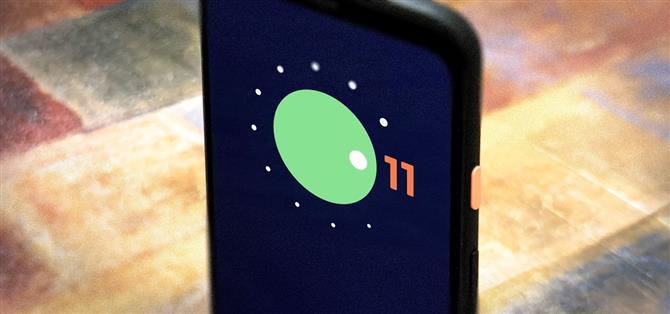Android 11 on täällä. Ennen kuin Google pudotti nimeämisjärjestelmän, tämä olisi ollut R-niminen jälkiruoka (ehkä Rice Krispies Treat tai Red Velvet Cake) – mutta ei, vain yksinkertaisesti Android 11. Ja kuukausien betojen ja maailmanlaajuisen pandemian jälkeen se vihdoin debytoi hieman yli vuoden Android 10: n jälkeen.
Android 11: n ensimmäisen julkisen beetan piti tulla ulos 3. kesäkuuta Google I / O: n aikana, mutta tapahtuma peruttiin George Floydin kuoleman jälkeen. Joten kuten kaikki vuonna 2020, tämä on ollut hieman epätavallinen päivitys.
Mutta hei, se on täynnä uusia ominaisuuksia. Näet kaikki parhaat luetellut alla. Jälleen kerran Google on parantanut tietosuoja- ja suojaustoimenpiteitä suojellakseen paremmin käyttäjiä. Ilmoitusvarjossa on muutama iso muutos ja ADB: n toteuttaminen on helpompaa. Nämä ovat vain joitain uusia ominaisuuksia, joista voit innostua.
- Älä missaa: Kokoelma kaikista Android 11 -oppaistamme
1. Keskustelut ovat etusijalla
Ilmoitusalustan yläosassa on uusi ”Keskustelut” -osio tavallisten ilmoitusten yläpuolella. Täällä on kaikki ilmoitukset kaikista lähettämistäsi sovelluksista, joten se pitää chat-ilmoituksesi edessä ja keskellä. Jokaisen osion välillä on myös läpinäkyvä este, joka helpottaa ilmoitusten tunnistamista kussakin osiossa.
Keskustelut-osan ilmoituksissa on ylimääräinen vaihtoehto, kun niitä painetaan pitkään. Valitse ”Tärkeys”, jos haluat pudottaa kaikki tämän viestiketjun tulevat viestit ilmoitussivun yläosaan, näyttääksesi profiilikuvan lukitusruudussa ja ohittaen Älä häiritse. Muussa tapauksessa keskusteluihin saapuva uusin viestihälytys näkyy ilmoitussivun yläosassa.



Kaikki viestintäsovellukset eivät tue keskusteluominaisuuksia käynnistettäessä. Nämä sovellukset näkyvät edelleen uudessa osiossa, mutta eivät voi hyödyntää Bubblesia, jättää huomiotta DND ja muut ominaisuudet, jotka on tarkoitettu vain tämän osan muille ilmoituksille.

2. Älykäs koti vaihtaa Virta-valikkoon
Google päivittää virtavalikon sisällyttääkseen älykotiisi uudet hallintalaitteet. Kun pidät virtapainiketta painettuna, uusi käyttöliittymä tulee näkyviin IoT-laitteiden kytkimillä. Tässä valikossa on älykkäiden kotisovellusten sovellusliittymä, jota käytetään injektointiin, mutta toistaiseksi vain Google Home tukee ominaisuutta.
Uutta Google Pay -integraatiota ei poistettu, se vain puuttuu yllä olevista kuvakaappauksista, koska suoritettava testirakenne ei läpäise SafetyNetiä. Kun Android 11: n täysversio julkaistaan, kaikki Google Payhin määritetyt kortit näkyvät myös virtavalikossa, joten voit helposti vaihtaa niiden välillä.
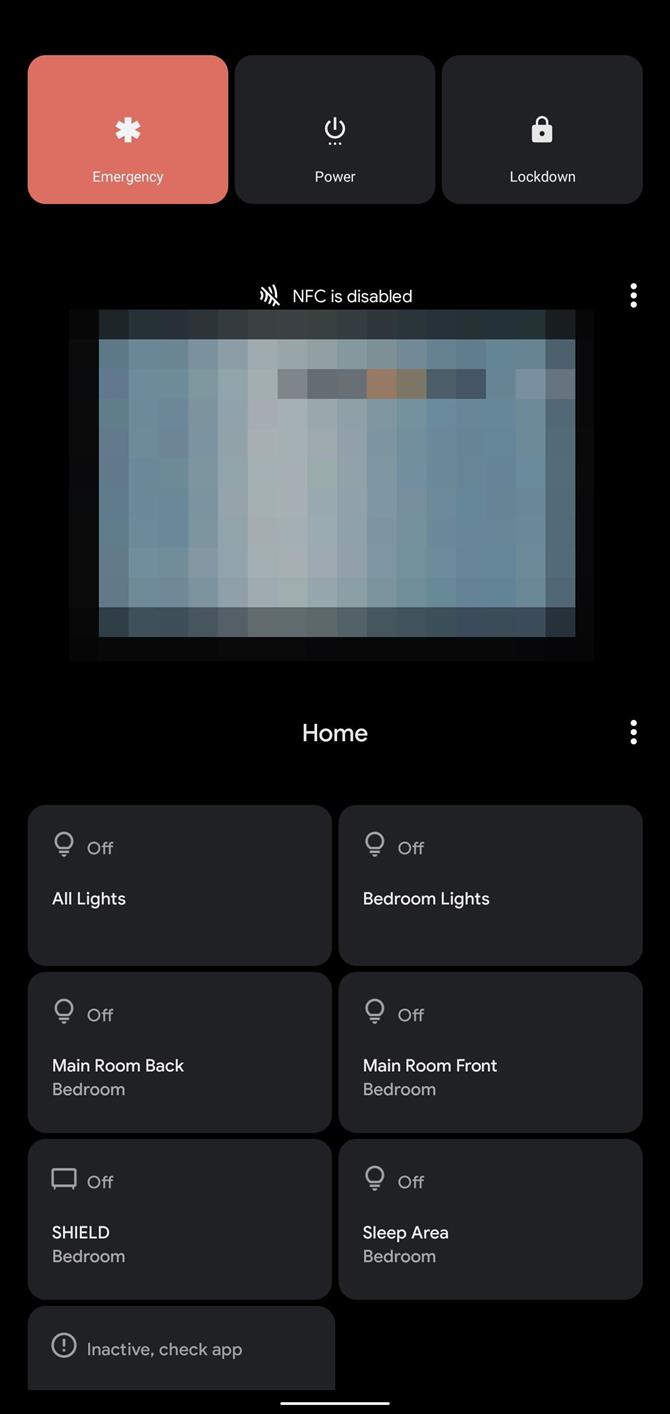
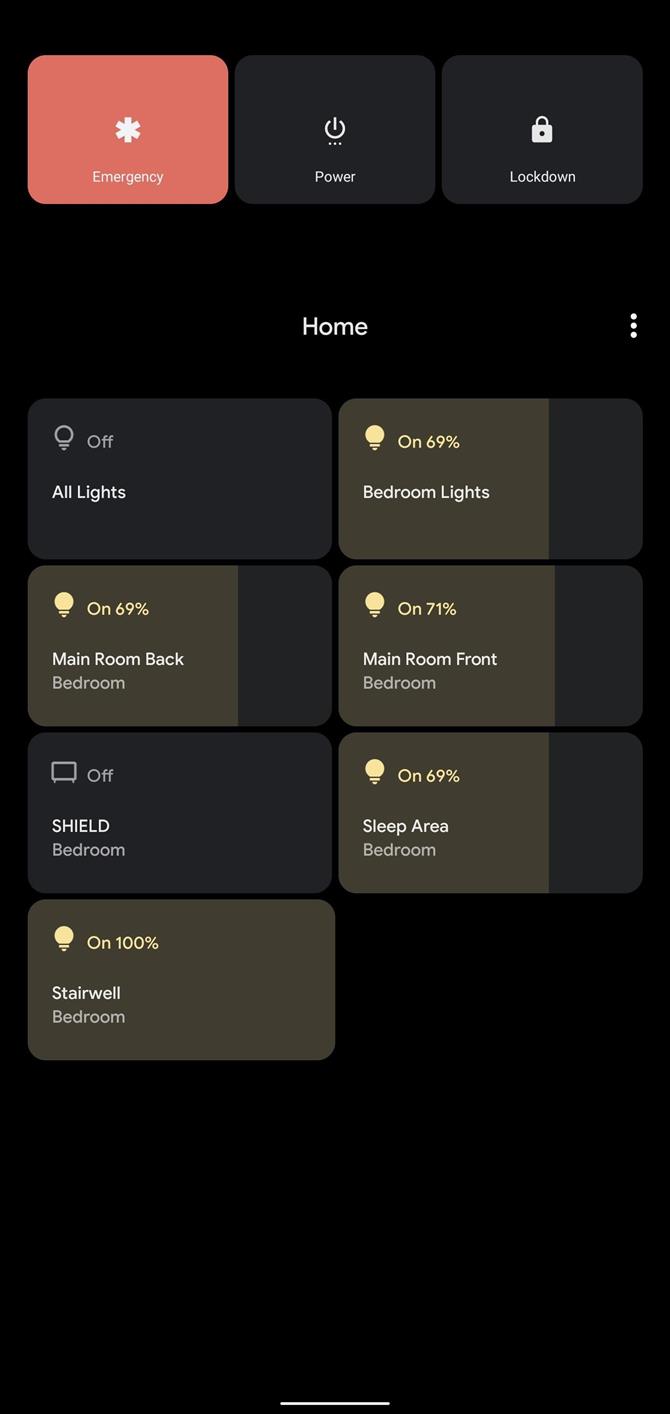
3. Sisäänrakennettu näytön tallennin
Google kiusasi sitä Android 10: ssä, mutta sisäänrakennettu näytön tallennin on vihdoin täällä Android 11: ssä. Pika-asetuksista löytyvä ruutu tuo esiin yksinkertaisen käyttöliittymän, jonka avulla voit vaihtaa äänen tallentamista ja näyttääkö kosketukset näytöllä. Laskuri tapahtuu tilarivillä. Voit lopettaa nauhoituksen joko ilmoitus- tai Pika-asetukset-ruudussa.
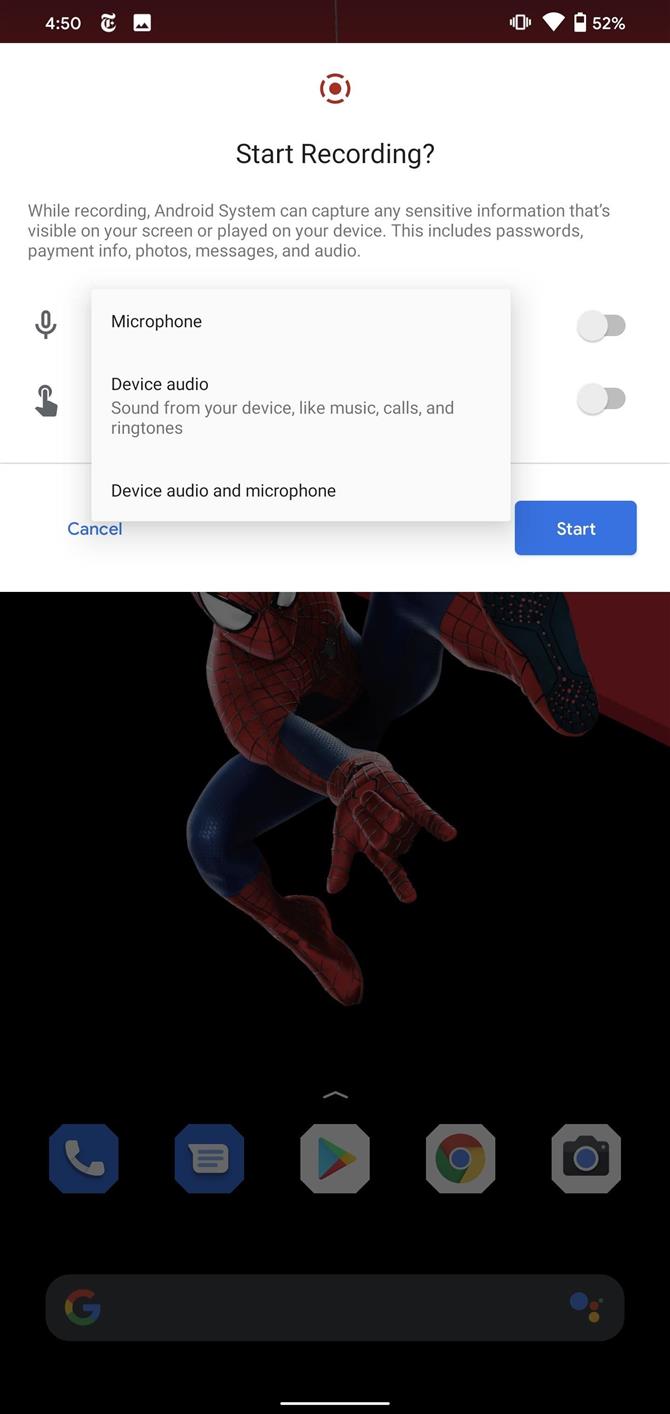
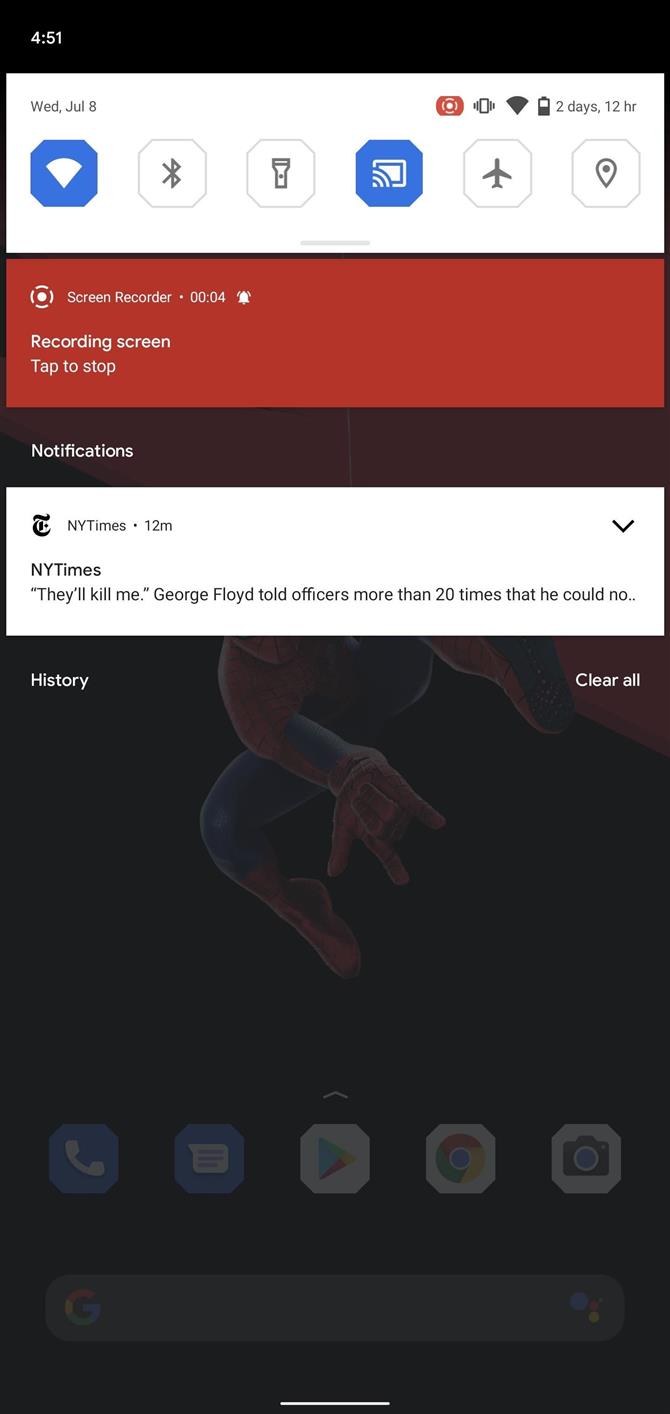
4. Uudet pika-asetukset musiikin ohjaimilla
Android 11 laajentaa pika-asetukset koskemaan musiikin toiston säätimiä. Aikaisemmin nämä hallintalaitteet olivat yksinkertaisesti musiikkisovelluksesi ilmoituksessa.
Ensimmäisellä pyyhkäisyllä musiikkisäätimet näkyvät kuuden pika-asetusruudun alla, mutta ilmoitusten yläpuolella. Kun pika-asetukset on täysin laajennettu, mediaohjaimet laajenevat myös näyttämään hakupalkin (alias, pesuri) ja kaikki muut musiikkisovelluksesi tarjoamat painikkeet (esim. Tykkää ja pidä-painikkeet).
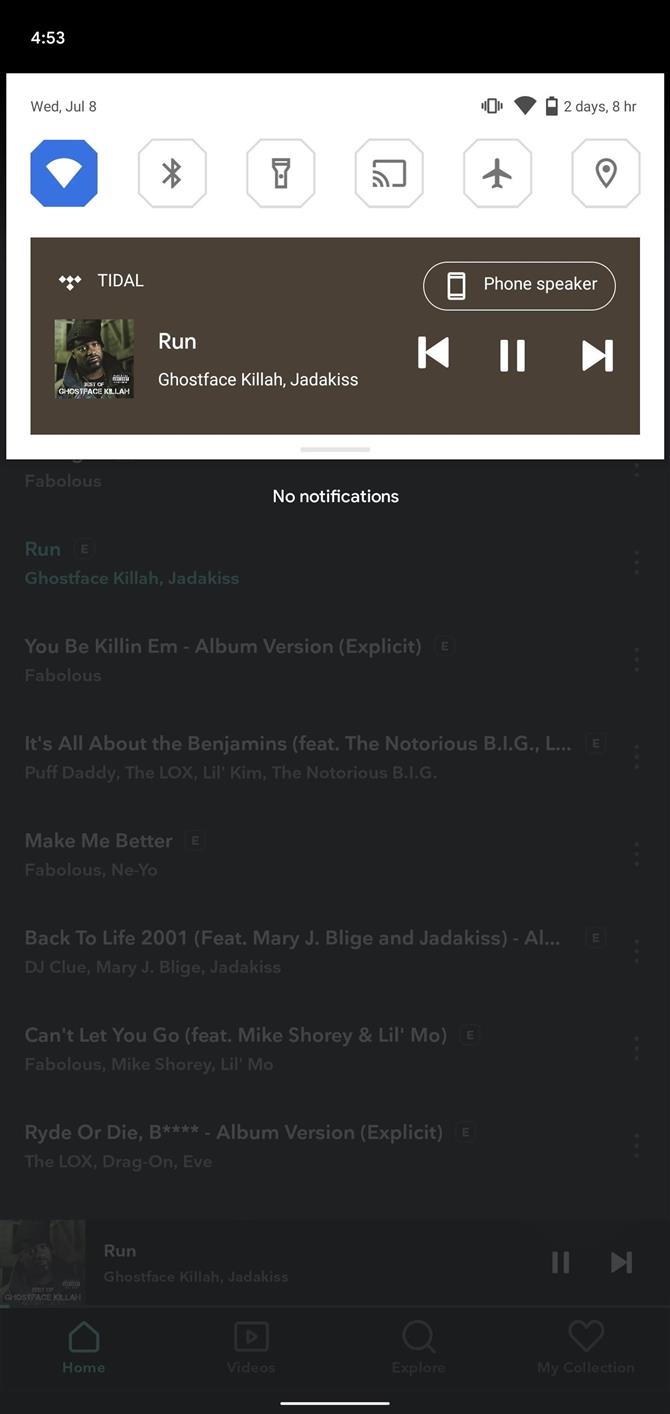
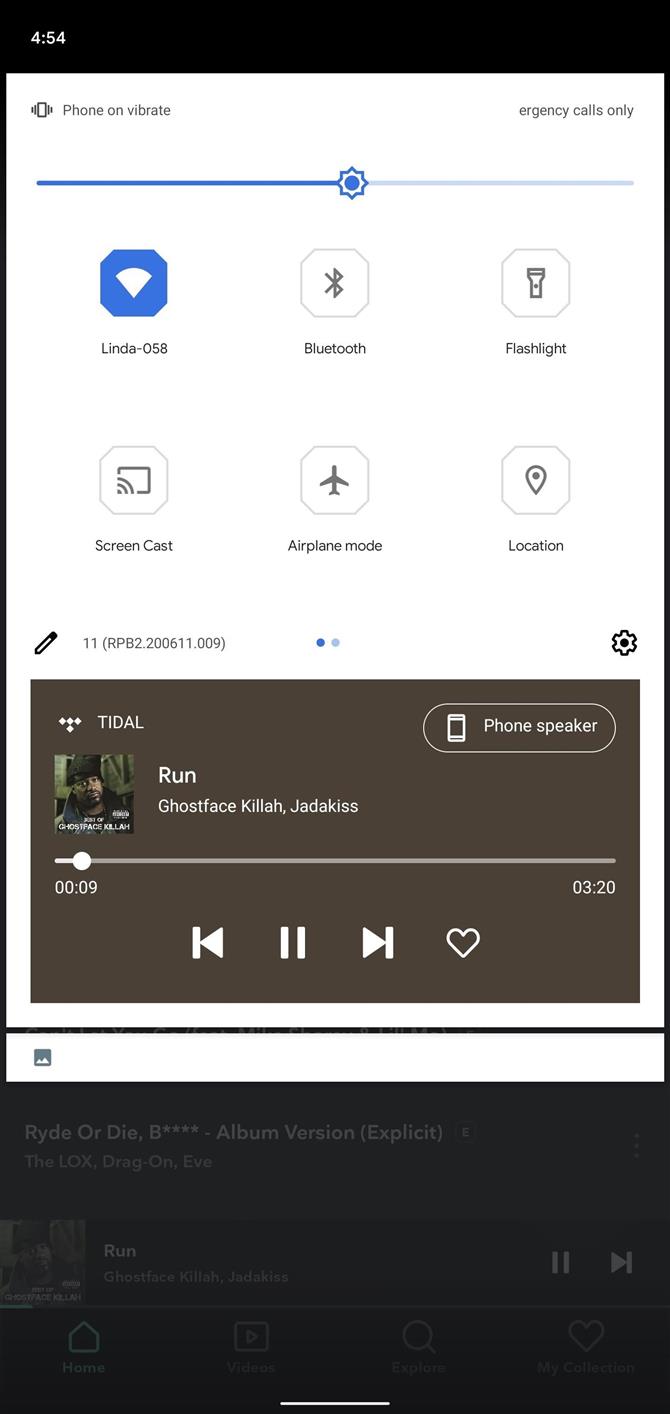
Jos sinulla on auki useita medialähteitä (kuten YouTube ja Spotify), voit vaihtaa niiden välillä pyyhkäisemällä uutta musiikkiruutua. Äänilähdön ohjaamiseksi on jopa painike, jonka avulla voit vaihtaa puhelimen kaiuttimen ja Bluetooth-kuulokkeiden välillä nopeasti.
5. Uudistettu valikko
Android 11: ssä äskettäin avatut sovellukset ovat suurempia Yleiskatsaus-valikossa. Sovellusten alarivi on korvattu kolmella painikkeella: ”Kuvakaappaus”, ”Valitse” ja ”Jaa”. ”Näyttökuva” sieppaa näytön sisällön näkyvissä olevan sovelluksen ollessa auki, ”Valitse” korostaa kaikki sovelluksen sanat yhden napautuksen päässä kopioinnista, ja ”Jaa” avaa jakamisvalikon.
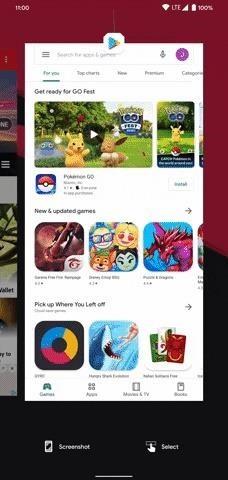
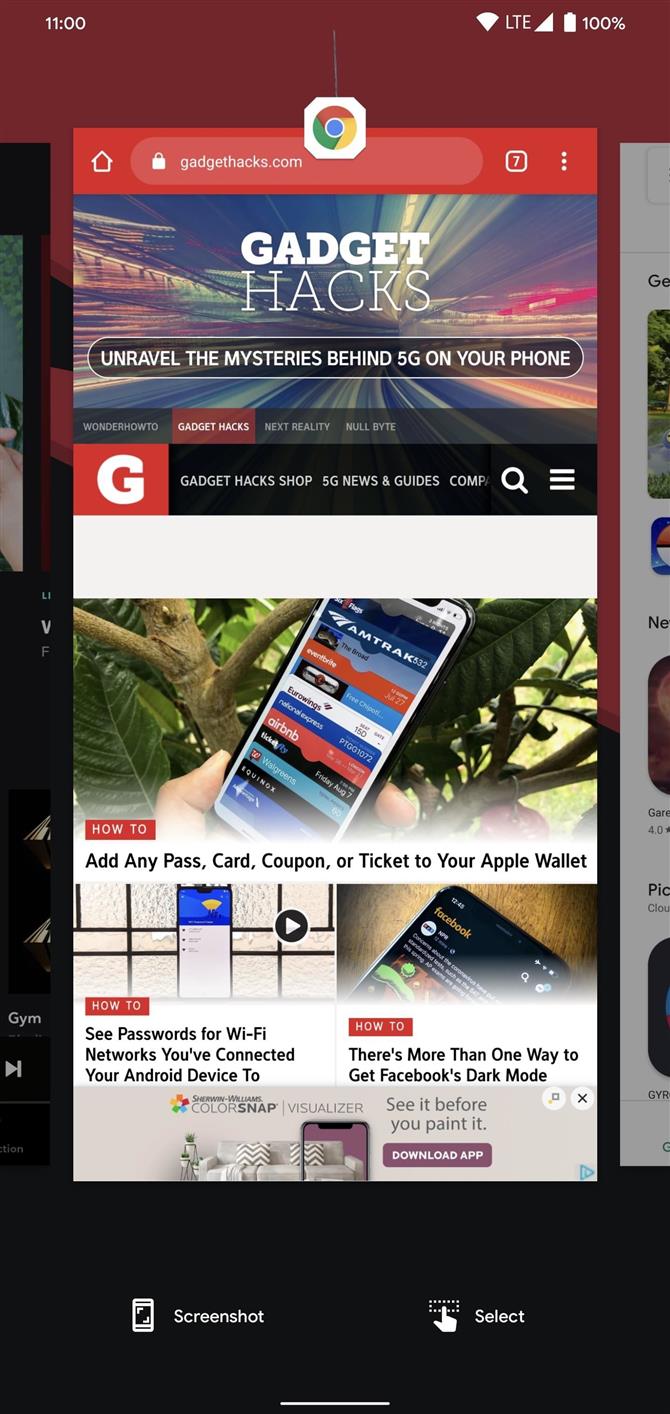
6. Tapa kumota hylätty sovellus
Jos hylkäät sovelluksen Android 11: n Yleiskatsaus-valikossa, voit tuoda sen takaisin pyyhkäisemällä alas. Kuten kopiointi ja liittäminen, viimeksi hylätty sovellus korvaa edellisen, joten jos hylkäät kaksi sovellusta, vain viimeinen voi palata.
7. Lähetä kuvat ilmoitusvastauksissa
Kun vastaat ilmoituksen varjostimen viestiin ilmoituksen Vastaa-painikkeella, voit nyt liittää kuvia viestiin. Pieni ominaisuus, mutta suuri käytettävyyden kannalta.
8. Langaton virheenkorjaus
Android 11: ssä voit nyt lähettää ADB- ja pikakäynnistyskomennot langattomasti – USB-kaapelia ei tarvita. Vaikka sen toimimiseksi tarvitaan päivitetty versio alustan työkaluista, tämän ominaisuuden avulla voit muodostaa yhteyden tietokoneeseesi langattomasti QR-koodilla tai pariliitoskoodilla samalla verkolla. Voit lähettää ADB-komentoja samalla tavalla kuin normaalisti.
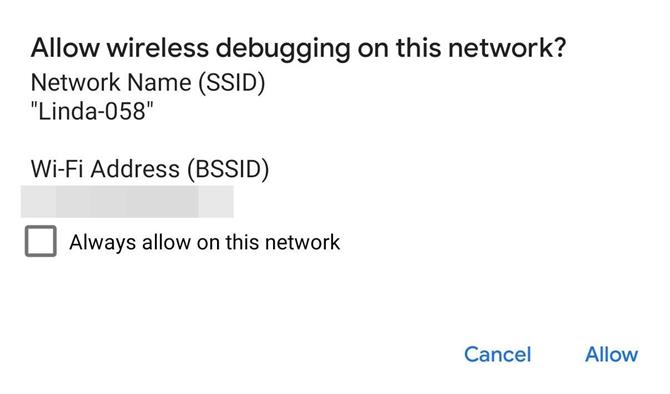
- Langattoman virheenkorjauksen ottaminen käyttöön Android 11: ssä ADB-komentojen lähettämiseksi ilman USB-kaapelia
9. Lisää mukautusvaihtoehtoja
Pixelille tarkoitettu ”Tyylit ja taustakuva” -ominaisuus saa uusia mukautusvaihtoehtoja, mukaan lukien viisi uutta kuvaketta (Pebble, Tapered Rectangle, Vessel, Hexagon ja Flower). On myös vihjeitä mahdollisuudesta muuttaa lukitusnäytön kelloa.
10. Uusi pikasäätölaatta
Kehittäjäasetusten ”Pika-asetusten kehittäjän laatat” -kohdassa sinulla on uusi vaihtoehto ”Langaton virheenkorjaus”. Kun se on lisätty, voit aloittaa ADB-yhteyden napauttamalla ruutua.
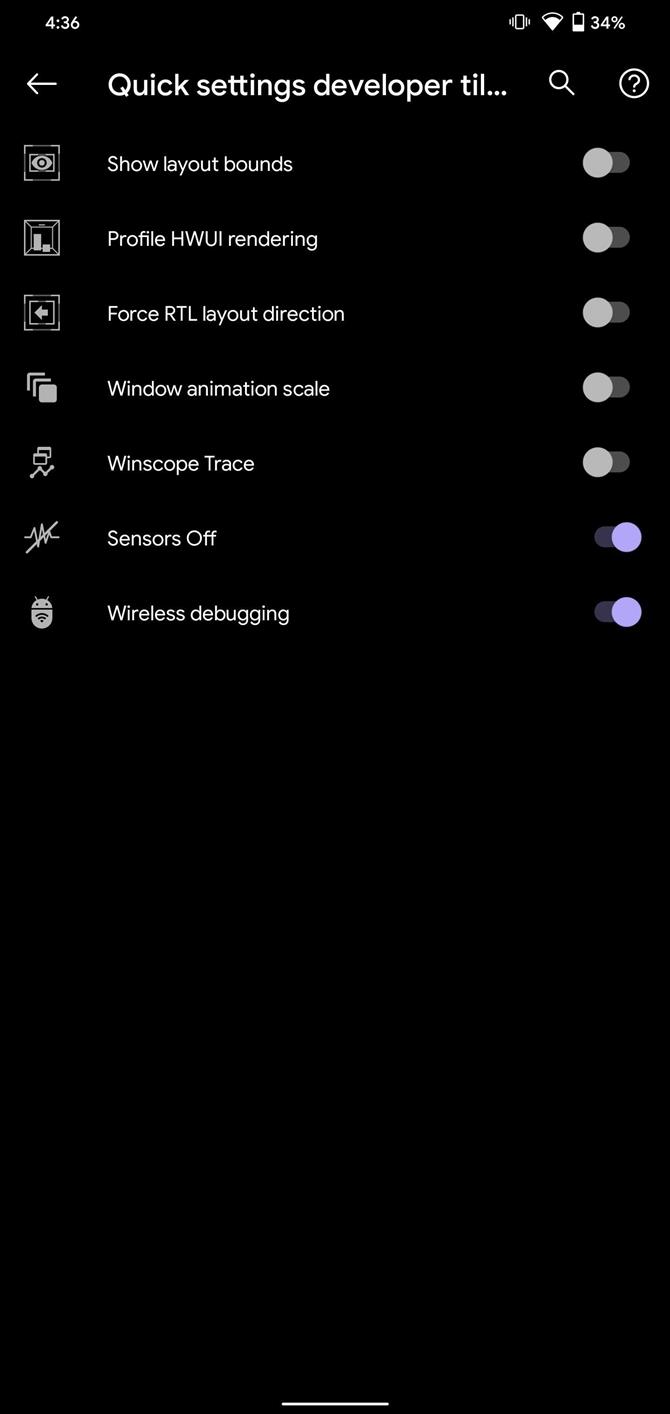
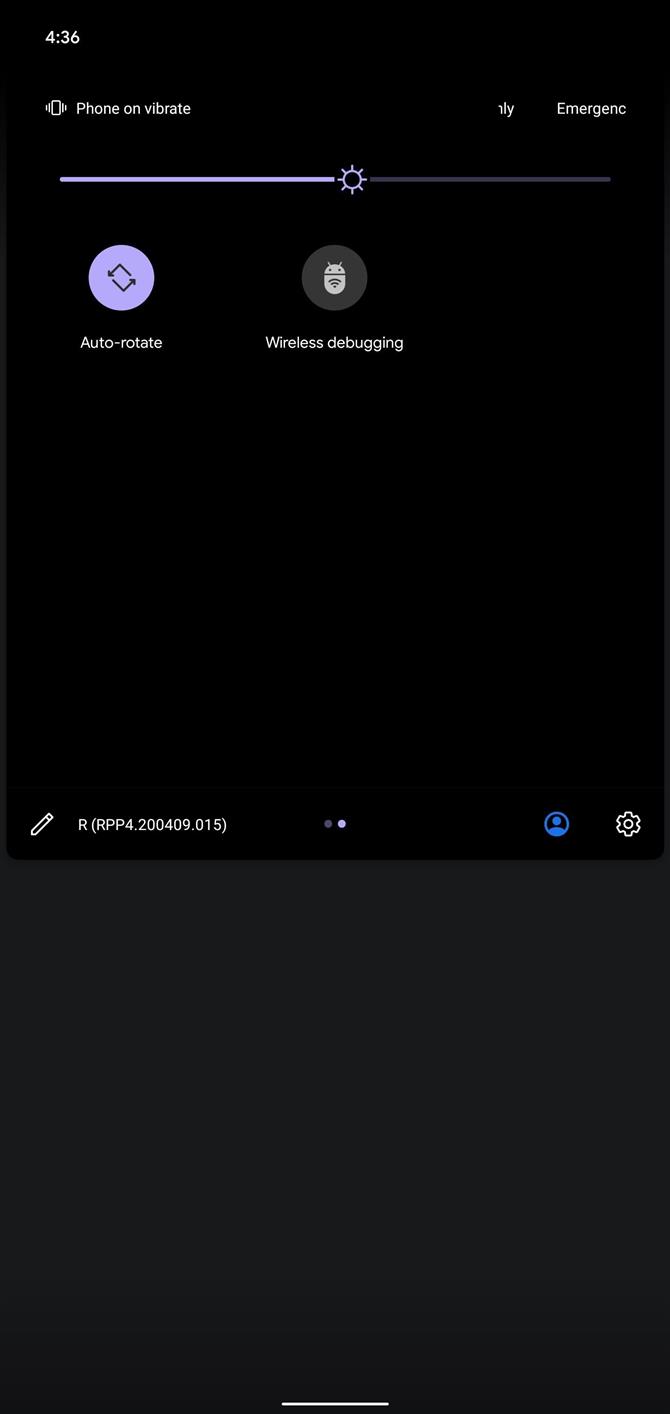
11. ADB peruuttaa pääsyn viikon kuluttua
Kun käytät ADB: tä ensimmäisen kerran yhdistääksesi tietokoneesi puhelimeesi, Android kysyy, haluatko sallia yhteyden. Aikaisemmissa versioissa voit joko kieltää pääsyn, sallia yhden kerran ja pyytää uudelleen seuraavalla kerralla tai sallia aina tietyn tietokoneen muodostaa yhteyden ADB: n kautta.
Nämä valinnat ovat samat Android 11: ssä, paitsi että ”Salli aina” -vaihtoehto on enemmän kuin ”Salli 1 viikko” oletuksena. Joten enemmän kuin todennäköistä, aina kun käytät ADB: tä eteenpäin, joudut sallimaan yhteyden uudelleen puhelimesi kehotteesta.
Mutta voit muuttaa sen takaisin. Kehittäjäasetuksissa on uusi vaihto, jonka avulla voit poistaa ADB-valtuutuksen automaattisen peruutuksen käytöstä ja siirtyä takaisin määrittelemättömään lähestymistapaan.
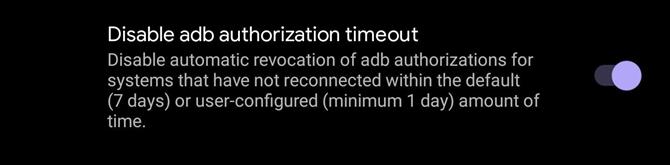
12. Poista automaattinen äänen reititys käytöstä
Kehittäjäasetuksissa voit estää Androidia reitittämästä ääntä automaattisesti uudelleen USB-äänilaitteisiin yhteyden muodostamisen yhteydessä. Sitä ei kuitenkaan voida ottaa käyttöön, ennen kuin poistat tämän ominaisuuden käytöstä.

13. Muuta kokoa kuva kuvassa
Voit ehkä muuttaa ikkunan kokoa Kuva kuvassa -tilassa vetämällä yhtä sen kulmasta ulospäin tai sisäänpäin.
- Älä missaa: Kuinka Android 11: n uusi koon mukaan muutettava kuva kuvassa -tila toimii
14. Oletuskameraa ei voi vaihtaa
Estääkseen haitalliset sovellukset sieppaamasta sijaintiasi, Google on poistanut mahdollisuuden asettaa kolmannen osapuolen kamerasovellus oletukseksi. Voit jatkaa kolmannen osapuolen sovelluksen käyttöä tavalliseen tapaan, mutta jos sovellus pyytää käyttämään kamerasovellusta, se käyttää esiasennettua sovellusta. Mutta muutos ei ole niin dramaattinen kuin miltä se kuulostaa – voit silti käyttää kameroita, jotka on rakennettu sovelluksiin, kuten Snapchat, ja asettaa pikakuvakkeita kolmannen osapuolen sovelluksiin.
15. Automaattinen peruutusoikeus
Jos et käytä sovellusta Android 11: ssä kuukausien ajan, sen käyttöoikeudet peruutetaan. Sillä ei ole enää pääsyä sijaintiin, mikrofoniin jne, Ennen kuin avaat sovelluksen ja napautat lupapyynnöissä uudelleen ”Myönnä”.
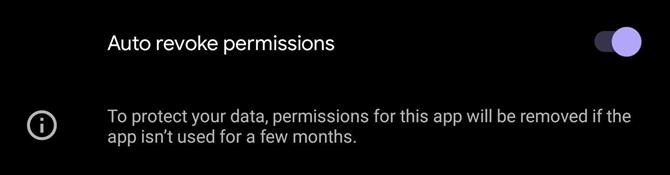
16. Ethernet-jako
Jos sinulla on vanhempia laitteita, jotka eivät tue Wi-Fi-yhteyttä, voit käyttää puhelinta kiinteänä modeemina Android 11: ssä. Napsauta vain USB-Ethernet-sovitin ja mikä tahansa vanha RJ-45 Ethernet-kaapeli kytkeäksesi puhelimesi siihen. ja kytke sitten Ethernet-jakaminen päälle Android 11: n asetuksissa.
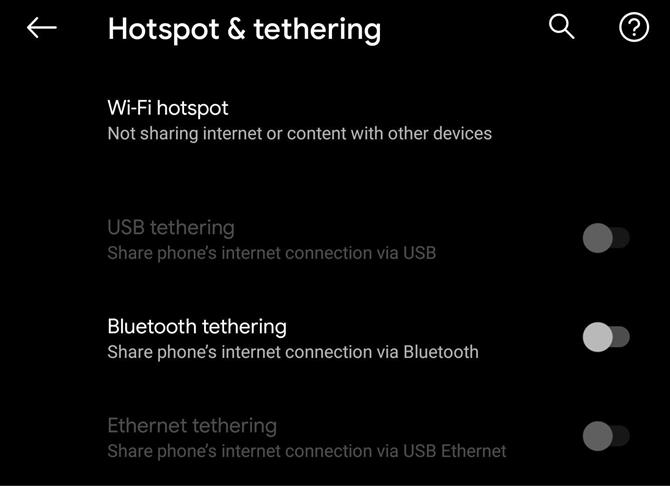
17. Muokkaa SIM-kortin nimeä
Voit muokata SIM-kortin nimeä Asetuksissa. Asetuksissa olevan mobiilidatan lisäksi emme ole varmoja, missä muualla tämä uusi nimi esiintyy.
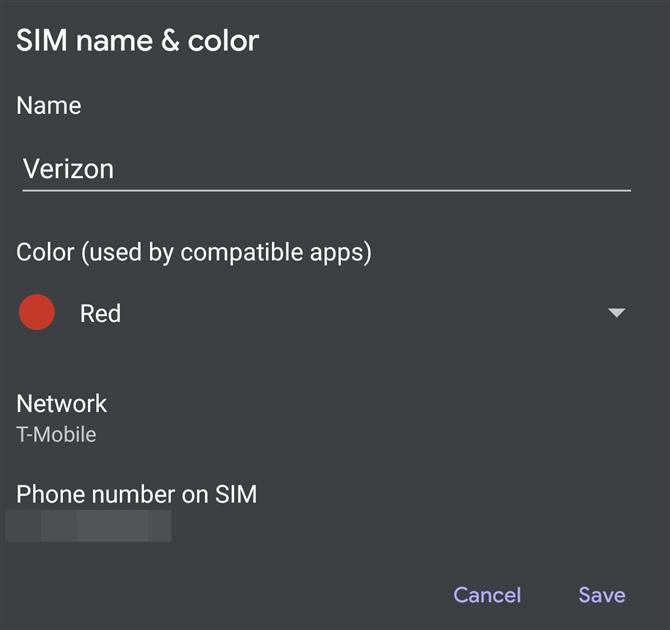
18. Uudet sovellusliittymät 5G: lle
Android 11 esittelee kolme uutta sovellusliittymää 5G-yhteyksien parantamiseksi:
- Sovellus voi käyttää Dynamic Meteredness -sovellusliittymää tarkistaakseen, onko mobiilidatapalvelusi todella rajaton, jolloin sovellus voisi käyttää enemmän 5G-tietoja median laadun parantamiseksi.
- Bandwidth Estimator -sovellusliittymä antaa sovelluksille työkalun tarkistaa lataus- ja latausnopeuden ilman verkon kyselyä. Tämä parantaa tarkkuutta ja helpottaa tietojen seurantaa.
- 5G-tilan sovellusliittymän avulla sovellukset voivat nopeasti havaita, onko käyttäjä tällä hetkellä 5G New Radio- tai Non-Standalone-verkossa. Sitten sovellus voi käyttää näitä tietoja korostaakseen, kuinka 5G parantaa heidän sovelluskokemustaan.
19. Taittuvien saranoiden kulma
Koska taivutettavia on enemmän horisontissa, Google on lisännyt uuden sovellusliittymän, jonka avulla sovellukset voivat käyttää saranakulma-anturia kyselemään taitettavan kulman suoraan. Tämä sovellusliittymä on todennäköisesti Samsungin Flex Mode- ja Microsoft’s Peek -ominaisuuksille, jotka ovat kaksi ominaisuutta, jotka konfiguroivat näytön uudelleen näytön kulman perusteella.
20. Files App saa uusia ominaisuuksia
Oletustiedostojen hallinta on nyt Google Files (aiemmin Files Go) Android 11. Tässä uudessa tiedostoselaimessa on useita ominaisuuksia, joita ei löydy edellisistä sukupolvista, mukaan lukien kyky puhdistaa käyttämättömät tiedostot ja lähettää tiedostoja Wi-Fi-yhteyden kautta Suoraan.
21. Käytä Bluetooth-kuulokkeita lentotilassa
Aikaisemmissa Android-versioissa lentokonetilan ottaminen käyttöön katkaisi puhelimesi yhteyden Bluetooth-lisälaitteisiin, vaikka kuuntelisitkin parhaillaan ääntä. Google muuttaa vihdoin tätä käyttäytymistä Android 11 -käyttöjärjestelmässä. Kun yhteys on muodostettu äänilaitteeseen Bluetoothin kautta, lentokonetilaan siirtyminen ei irrota sinua.
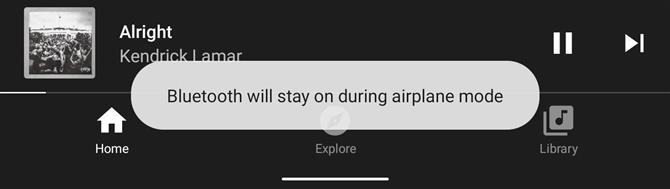
22. Synkronoitu IME-siirtymä
Android 11 tuo uuden joukon sovellusliittymiä, jotka antavat sovelluksen sisällön synkronoida kuinka pehmeä näppäimistö (alias syöttötavan muokkausohjelma) animoi näytön ja sen ulkopuolella. Näiden API: n avulla näppäimistöanimaatiot ovat sujuvampia ja virtaavat paremmin sovelluksen kanssa.
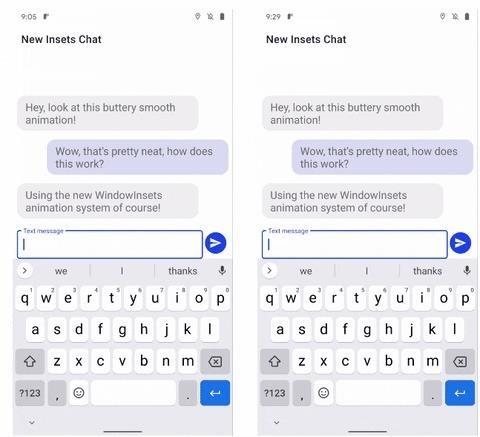 Kuva Android-kehittäjien kautta
Kuva Android-kehittäjien kautta
23. Kuplailmoitukset käytössä oletusarvoisesti
Android 10 esitteli kuplat, ilmoitukset, jotka näkyvät pieninä kuvakkeina nykyisen näytön päällä. Koska Google vaatii, että uudet sovellukset ja nykyisten sovellusten päivitykset kohdistetaan aiempaan Android-versioon, mikä vuonna 2020 tarkoittaa Android 10: tä, useammat sovellukset voivat (ja tulevat) hyödyntämään Bubblesia pian.
Tämän helpottamiseksi Android 11 otti ominaisuuden käyttöön oletuksena. Android 10: ssä joudut siirtymään sovelluksen Sovelluksen tiedot -sivulle ja aktivoimaan ensin Kuplat. Mutta nyt, niin kauan kuin sovellus tukee sitä, voit hyödyntää sitä heti.
- Kuinka ottaa ponnahdusikkunoiden kuplat käyttöön chatillesi Android 11: ssä
24. Käytä kuplia kaikille viesteille
Oletuksena Bubbles otetaan käyttöön vain tietyssä keskustelussa tietyssä sovelluksessa. Android 11: ssä voit kuitenkin asettaa sen siten, että kaikki tietyn sovelluksen viestit käyttävät kuplia. Avaa sovelluksen Sovelluksen tiedot -sivu, valitse Ilmoitukset ja sitten Kuplat. Täällä voit asettaa kaikki keskustelut, valita keskustelut tai ei keskusteluja kuplina.
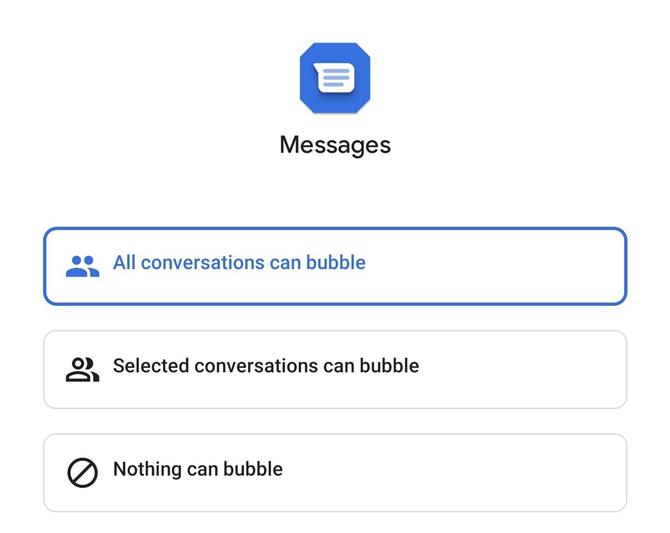
25. Näytä virkistystaajuus
Etkö näe eroa Pixel 4: n 90 Hz: n virkistystaajuuden ja muun puhelimen välillä? No, Android 11: ssä, sen sijaan, että luottaisit Googlen sanaan, voit näyttää nykyisen virkistystaajuuden. Kehittäjäasetuksista löydät uuden Näytä virkistystaajuus -vaihtoehdon, joka antaa sinulle Fraps-tyylisen peittokuvan.

26. Vaihteleva virkistystaajuus
Sovellukset voivat nyt asettaa haluamasi kehysnopeuden. Kun useampi puhelin käyttää yli 60 Hz: n virkistystaajuuden näyttöä, tämä vaihtoehto antaa sovelluksen, joka voi hyödyntää, pyytää suurempaa virkistystaajuutta. Sovelluksille, jotka eivät hyödy lisäkehyksistä, sovellus voi kysyä 60 Hz: n säästää akun vaikutusta.
27. Uudet käyttöoikeusasetukset
Android 11: ssä on muutamia muutoksia käyttöoikeuksiin. Ensimmäinen muutos on uusi Kysy aina -vaihtoehto. Vaikka tämä ominaisuus on käytettävissä kaikilla käyttöoikeuksilla, kun sitä käytetään järjestelmän asetusten kautta, se näkyy vain ponnahdusikkunan lupakehotteessa, kun sovellus pyytää pääsyä laitteen kameraan, mikrofoniin tai sijaintiin.
Näitä käyttöoikeuksia pyytäville sovelluksille tulee näkyviin uusi kehote, jossa on kolme vaihtoehtoa: ”Vain tällä kertaa”, ”Sovelluksen käytön aikana” ja ”Hylkää”. Jos valitset ”Vain tällä kertaa”, sinua pyydetään uudelleen, kun seuraavan kerran sovellus haluaa käyttää kyseisiä tietoja. Entinen ylläpitää ”Kysy aina”. Toista lupaa varten kehote antaa sinulle vain vaihtoehdon ”Salli” tai ”Estä”, jolloin ensimmäinen antaa sovellukselle pysyvän pääsyn kyseiseen anturiin.
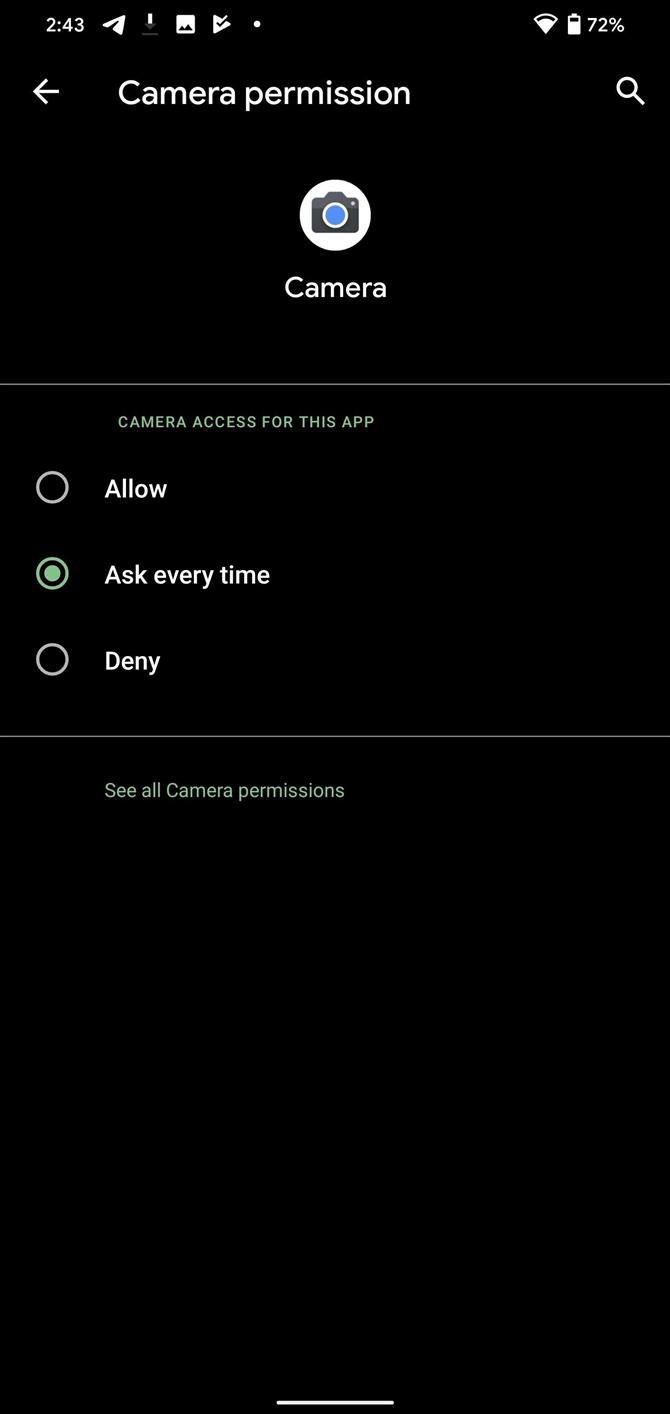
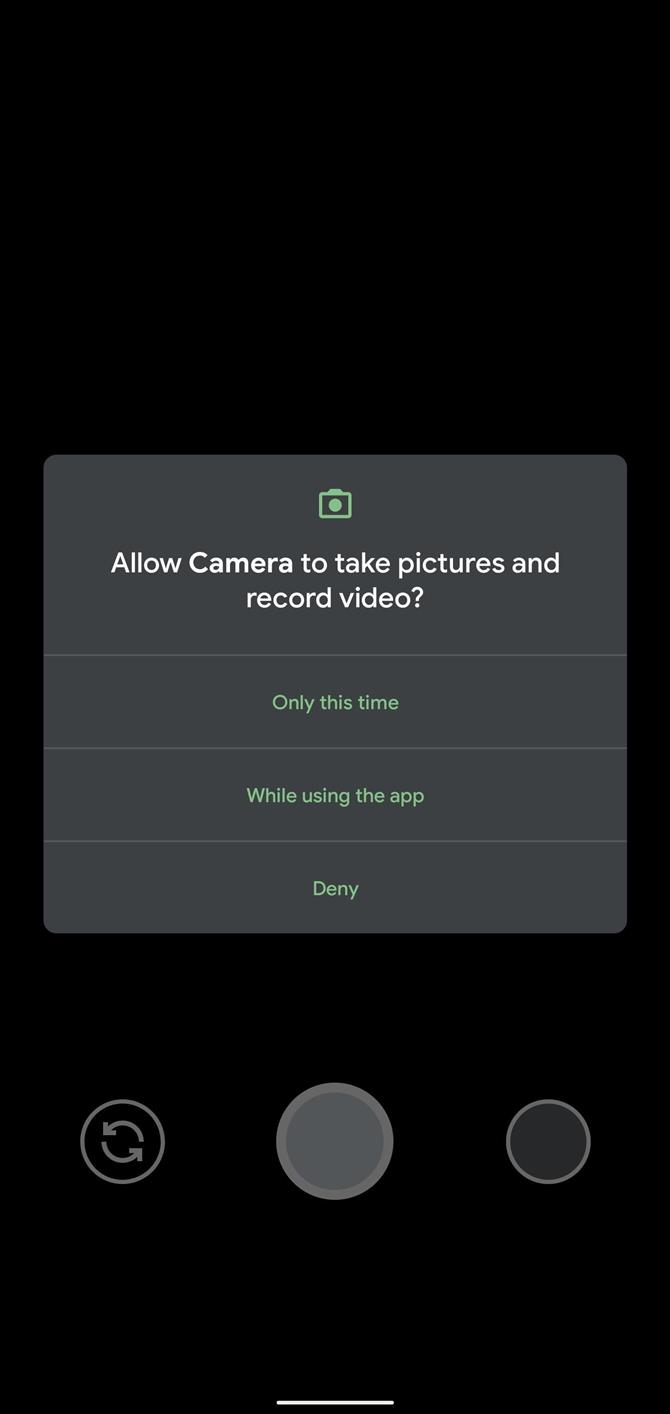
28. Taustan sijainti on annettava manuaalisesti
Olet ehkä huomannut, että lupakehotteesta, josta keskustelimme, puuttui jotain: Salli koko ajan -vaihtoehto. Oman turvallisuutesi vuoksi Google on poistanut tämän vaihtoehdon sijainnin käyttöä koskevasta lupakehotteesta.
Sen sijaan Google pyytää kehittäjiä näyttämään käyttöliittymässä, miksi he tarvitsevat taustan sijaintiluvan painikkeella, joka ohjaa sinut asiaankuuluvaan järjestelmäasetusten näyttöön tämän luvan myöntämiseksi. Heidän on myös annettava käyttäjien jatkaa sovelluksen käyttöä, jos he kieltävät pääsyn taustalla olevaan sijaintilupaan.
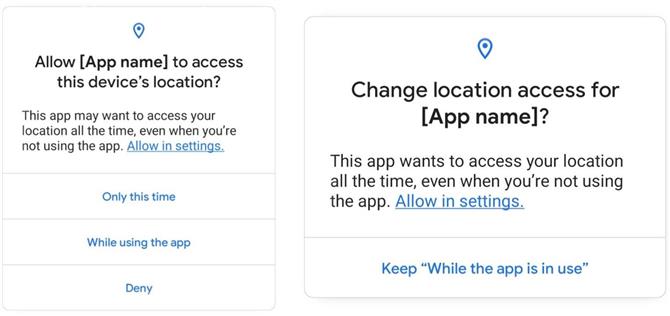 Sen sijaan, että käytettäisiin nappia kehotteessa, Google haluaa kehittäjien selittävän, miksi he tarvitsevat sitä, ja ohjaamaan heidät ”Asetuksiin” antamaan luvan. Kuva Android-kehittäjien kautta
Sen sijaan, että käytettäisiin nappia kehotteessa, Google haluaa kehittäjien selittävän, miksi he tarvitsevat sitä, ja ohjaamaan heidät ”Asetuksiin” antamaan luvan. Kuva Android-kehittäjien kautta
29. Estä roskapostin käyttöoikeuskehotukset automaattisesti
Android 11: ssä, kun se on evännyt luvan kahdesti, Android ohittaa sovelluksen uudet pyynnöt. Järjestelmä näyttää, kun sanot ”älä kysy uudelleen”, eikä enää häiritse sinua. Kiva.
30. Estä verkon käyttö sovellusten osissa
Kehittäjät, jotka kohdistavat Android 11: een, voivat estää verkkoyhteyden sovellustensa osissa. Tämä minimoi hakkereiden sisäänmenopisteet ja geneerisen koodin poistumispisteet, jotka kehittäjä on saattanut sisällyttää sovellukseensa (esim. Koodikirjastot soittavat kotiin sovelluksen kehittäjälle tietämättä), mikä parantaa sovelluksen yleistä turvallisuutta.
31. Uusi laajennettu tallennustila
Android 10: n Scooped Storage -ohjelma muutti dramaattisesti sovellusten vuorovaikutusta tiedostojärjestelmän kanssa. Se rikkoi myös monia sovelluksia, joten Android 11 lisäsi uuden ”All Files Access” -oikeuden, joka käyttäytyy samalla tavalla kuin Android 10 -käyttöjärjestelmää edeltävä malli. Sovelluksille, jotka eivät tarvitse tällaista pääsyä, voit rajoittaa niitä vain ”Media Access” -asetuksella, joka rajoittaa ne ääni-, video- ja muihin mediatiedostoihin.
32. Joidenkin työkalujen menetys kehittäjävalinnoissa
Google on tehnyt jonkin verran siivousta kehittäjävalinnoissa. Poistettuja vaihtoehtoja ovat ”Kuplat” (tämä ominaisuus siirrettiin Asetuksiin -> Sovellukset ja ilmoitukset -> Ilmoitukset -> Kuplat), ”Keskusteluilmoitusten pikakuvakkeet” ja ”Rajoita tekstiviestien ja puhelulokien käyttöä”.
Merkittävimmät menetykset ovat ”Median jatkaminen” ja ”Pakota 90 Hz: n virkistystaajuus”. Edellisen avulla voit ottaa käyttöön (tai poistaa käytöstä) uuden mediaohjaimen pikasäätö-ruudun. Jälkimmäinen oli yksinomaan Pixel 4 ja 4 XL, jolloin voit pakottaa kaikki sovellukset käyttämään 90 Hz: n virkistystaajuutta puhelimen nopeamman näytön hyödyntämiseksi.
33. Uusi ilmoitushistorian käyttöliittymä
Ilmoitusvarjostimen alaosassa on uusi painike ”Historia”, joka ohjaa sinut Ilmoitushistoria-sivulle. Tämä on uudistettu versio ilmoituslokista, Androidin piilotettu ominaisuus, joka näyttää kaikki edelliset päivän ilmoitukset. Toisin kuin ilmoituslokissa, voit lukea ilmoituksen koko sisällön poistamalla pelon vahingossa hylkäävän kriittisen ilmoituksen.
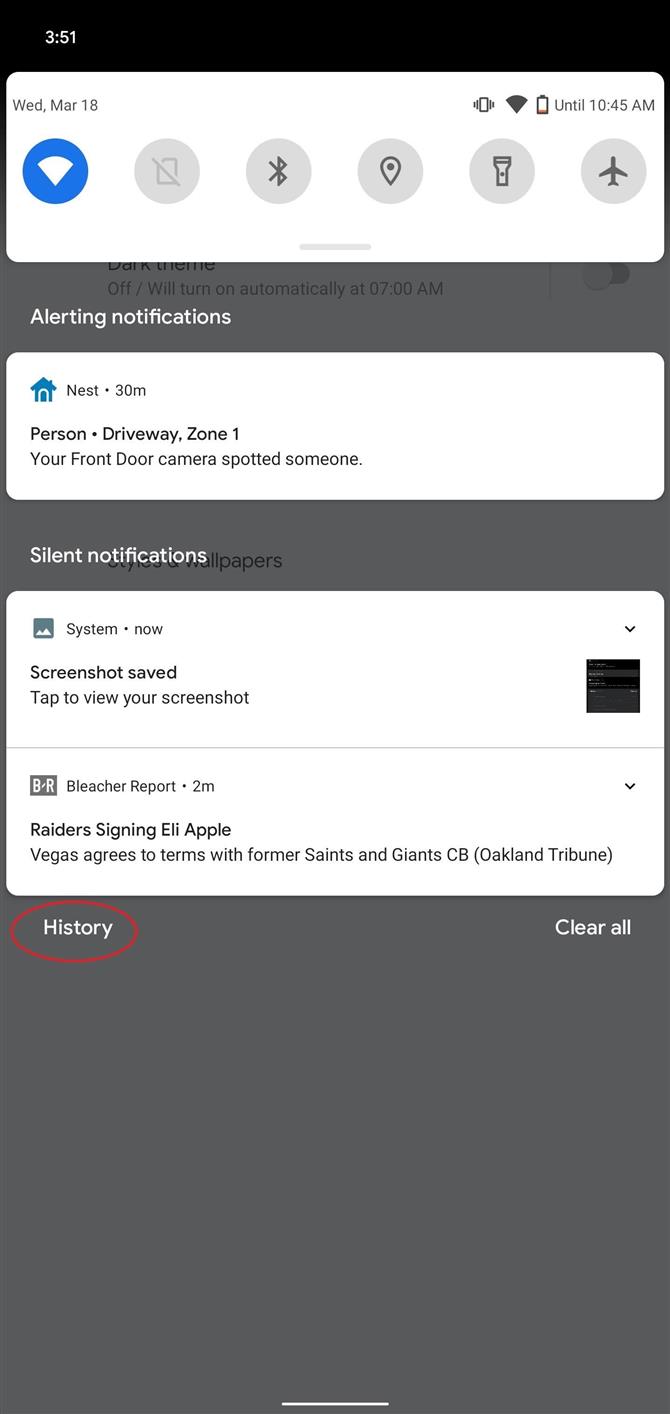
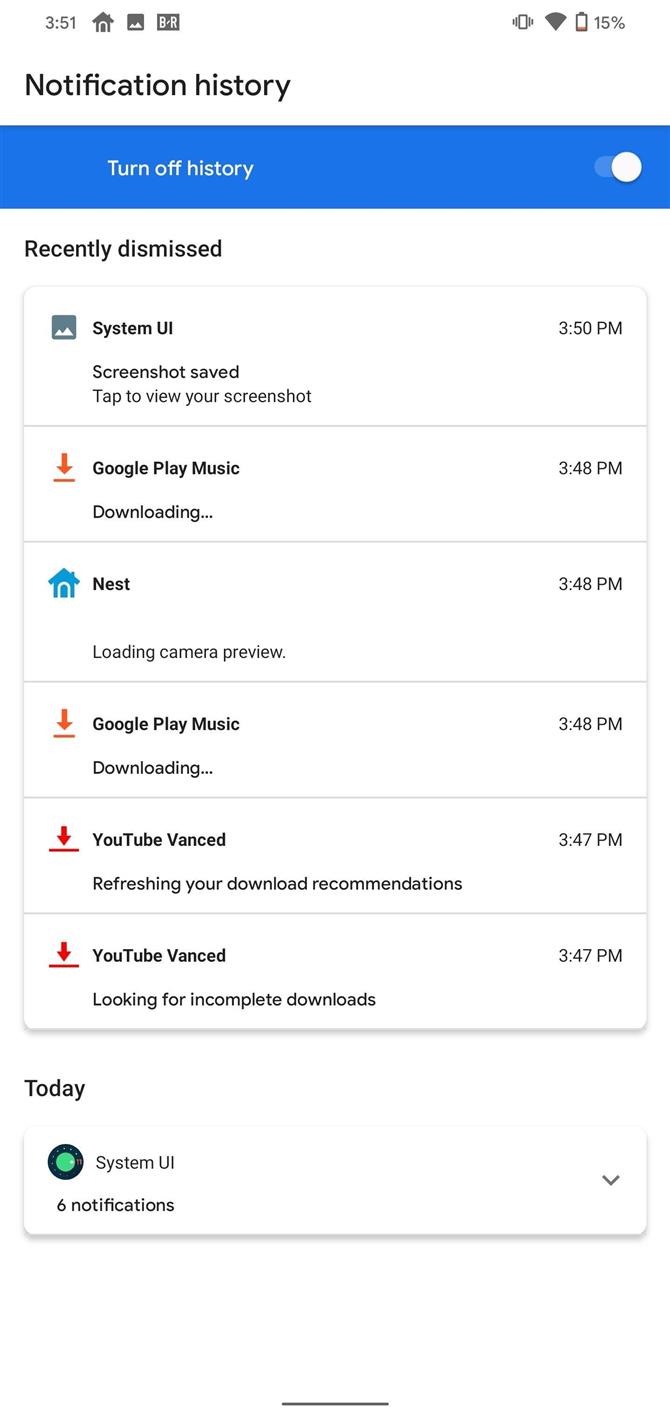
- Kuinka nähdä hylätyt ilmoitukset Android 11: ssä
34. Ilmoitusten uudet vaihtoehdot
Asetukset -> Sovellukset ja ilmoitukset -> Ilmoitukset -kohdassa on Android 11: ssä kolme uutta vaihtoehtoa: Ilmoitushistoria, Keskustelut, Kuplat. Valitsemalla jokaisen voit siirtyä nopeasti ominaisuuteen tai mihin tahansa konfiguroitavaan vaihtoehtoon.
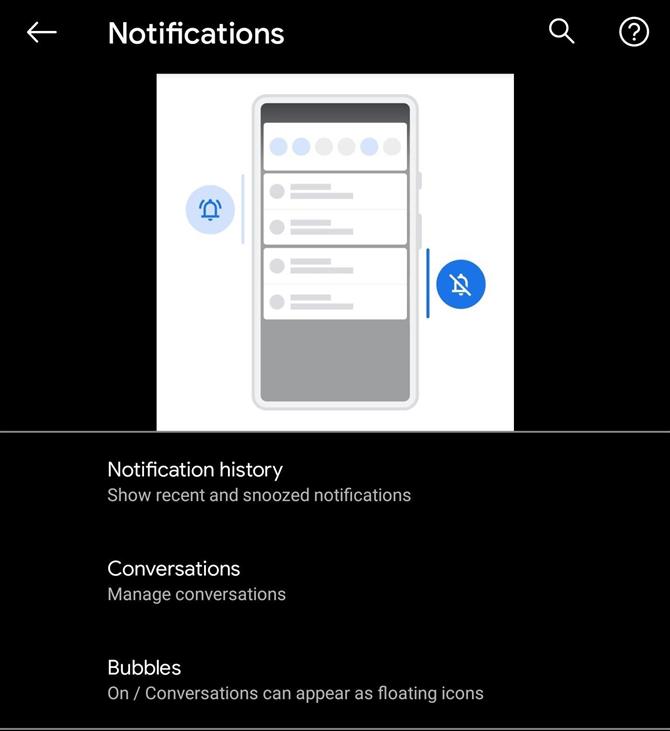
35. Adaptive Notification Ranking
Mukautuva ilmoitusprioriteetti oli ominaisuus, joka lisättiin kehittäjäasetuksiin, ja kun se otettiin käyttöön, koneoppimista käytettiin tiettyjen ilmoitusten järjestettyyn prioriteettiin. Android 11: ssä lisättiin uusi vaihtoehto nimeltä ”Adaptive ilmoitusjärjestys”. Vaikka Google ei ole laatinut tarkempia tietoja, spekuloimme, että koneoppimista käytetään erilaisten ilmoitusten sijoittamiseen samaan luokkaan.

36. Lisää kosketusherkkyyttä
Näytönsuojuksia käyttäville Google lisäsi uuden ”lisää kosketusherkkyyttä” -vaihtoehdon, jotta puhelimesi olisi yhtä herkkä kosketukselle kuin ennen näytönsuojan asettamista.

37. Parempi selkäherkkyys
Android 11: ssä on kaksi liukusäädintä, jotka säätävät takaeleen herkkyyttä: yksi vasemmalle ja toinen oikealle reunalle. Voit haluta vähentää vasemman reunan herkkyyttä, jotta voit silti käyttää eleitä esimerkiksi hampurilaisvalikkoon pääsemiseksi.
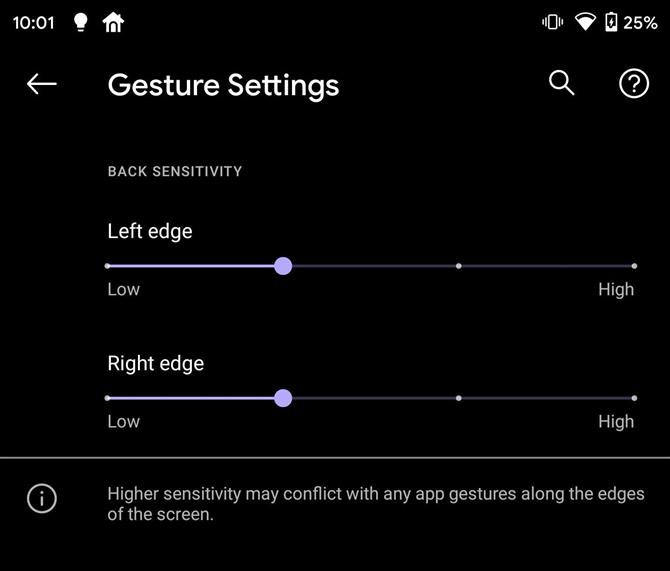
38. Mobile Drivers License -tuki
Android 11 tukee mobiililaitteiden ajokortteja. Kun osavaltiollasi tai lainkäyttöalueellasi on laillista tukea, voit pitää puhelimessasi sähköisiä kopioita valtion asiakirjoista, kuten passeista ja ajokorteista.
Nämä asiakirjat edellyttävät ehdottomasti korkeinta turvallisuustasoa, joten todennäköisesti muutama vuosi ennen kuin näemme tämän toteutuksen. Mutta ainakin osavaltiot voivat nyt testata potentiaalisia eLicense-järjestelmiä Android 11: llä!
39. Muutokset BiometricPrompt-sovellusliittymään
Android 11: ssä Google loi biometrian tason järjestelmän – vahvan, heikon ja laitteen tunnistetiedot. Kehittäjät voivat nyt tukea biometriikkaa heikossa luokassa, kuten 2D, kamerapohjainen kasvojentunnistus. Vaikka arkaluonteisemmat tapahtumat, kuten pankki- ja maksusovellukset, voivat valita turvallisemman version, muut sovellukset voivat hyödyntää biometristen tietojen käyttöä kätevästi salasanan syöttämisen sijaan.
40. Parannettu puheluseulonta
Robocall-puheluiden ja roskapostin torjumiseksi FCC investoi SHAKEN / STIR-uuteen kehykseen, joka paransi laillisten soittajien todentamista. Ajattele sitä parannettuna soittajan tunnuksena, joka estää ei-toivotut puhelut ja väärennetyt puhelut. Kaikki neljä suurta langatonta verkkoa Yhdysvalloissa tukevat uutta todennustapaa.
Android 11: ssä puhelunseulontasovelluksilla on pääsy SHAKEN / STIR-vahvistustilaan parantamalla niiden kykyä estää ei-toivotut puhelut. Tämän pitäisi myös tehdä Googlen Call Screen -ominaisuudesta entistä parempi. Lisäksi sovellukset voivat nyt ilmoittaa miksi hylkäsit puhelun. Puhelun jälkeinen näyttö on nyt muokattavissa, jolloin voit antaa käyttäjälle vaihtoehtoja, kuten merkitä puhelu roskapostiksi tai lisätä puhelu kontakteihin.
41. Näytön peittokuvat asetuksista
Android 11: ssä voit ottaa käyttöön kehittäjäasetuksissa vaihtamisen, jonka avulla näytön peitteitä käyttävät sovellukset voivat toimia jopa järjestelmäasetusten näytöissä. Tämä ohittaa turvatoimenpiteen, joka muun muassa pääsi sinne, missä et voinut napauttaa ”Asenna”, kun lataat sovellusta sivuun, ellet ole poistanut ”Piirrä muiden sovellusten yli” -oikeutta mille tahansa sovellukselle.

42. Tuki rei’itysreikien ja vesiputousten näytöille
Android 11 päivitti Display Cutout -sovellusliittymän tukeakseen paremmin älypuhelimissa, kuten Galaxy S20: ssa, olevaa aukkoa. Se paransi myös sitä, miten sisältö näkyy vesiputouksen näytöissä tai näytöissä, joissa sivut ovat kaarevat sivupaneelin pisteeseen saakka, ei ole näkyvissä. ”Kehittäjäasetuksissa” voit stimuloida molempia näyttöjä.
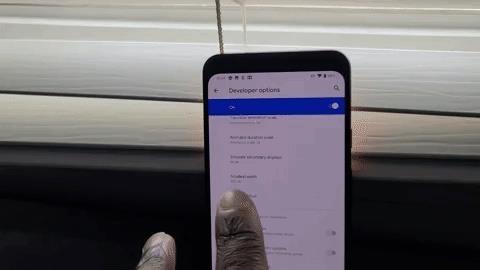 Kuva: Jon Knight / Android How
Kuva: Jon Knight / Android How
43. Poista tärinät käytöstä kameraa käytettäessä
Kehittäjien käytettävissä on uusi sovellusliittymä, joka pystyy pysäyttämään puheluista, viesteistä ja muista hälytyksistä aiheutuvan tärinän kameraa käytettäessä. Oletuskamerasovellus useimmissa puhelimissa on jo tehnyt tämän, mutta nyt sovelluksen sisäinen kamera sellaisissa sovelluksissa kuin Instagram, voi estää haptisen palautteen.
44. HDMI-matalaviiveinen tila
HDMI 2.1 lisäsi automaattisen matalaviiveisen tilan viiveiden tai viiveiden vähentämiseksi yhteyden TV-puolelta. Android 11: ssä uusi sovellusliittymä tarkistaa tämän tilan ja pyytää sitä, kun se on käytettävissä. Kun Stadia tukee nyt useita puhelimia, myös sellaisia, joiden videolähtö on USB-C: n kautta, tämä voi säästää sinua ostamasta Chromecast Ultraa.
45. Matala viive -videodekoodaus
Toinen Stadiaa parantava Android 11 -ominaisuus on matalan viiveen videoiden dekoodaus. Tämä on välttämätöntä Stadialle, koska se luottaa tähän dekoodaukseen parhaan kokemuksen tarjoamiseksi. Tämä auttaa myös tulevien pilvipohjaisten pelipalvelujen aallossa, kuten Microsoftin Project xCloud ja NVIDIA: n GeForce Now.
46. Uusi Bluetooth-pino
Android 11 tuo uuden Bluetooth-pinon nimeltä Babeldorsche. Pino on vastuussa siitä, miten älypuhelin käsittelee Bluetooth-yhteyttä, joten odotetaan, että pariliitos ja yhteyden ylläpitäminen Android-älypuhelimessasi paranevat, kun Android 11 osuu.

47. Erillinen pika-asetus- ja ilmoitusalusta
XDA: n mukaan näyttää siltä, että Google testaa, jaetaanko pika-asetukset Android 11: n ilmoitusalustalta. Pyyhkäisemällä alaspäin yhdeltä tai toiselta sivulta voit hypätä suoraan kumpaankin.
Laskemme tämän todennäköiseksi toistaiseksi, koska Androidilla on ollut juuri tämä ominaisuus aiemmin. Se on ollut poissa muutaman vuoden ajan, mutta nyt, kun Apple käyttää tätä elettä, voimme nähdä, että Google on lisännyt sen takaisin helpottaakseen siirtymistä iPhonesta Androidiin mahdollisille ostajille.
48. Tukemattomat Bluetooth-koodekit ovat nyt harmaana
Takaisin Android 8 Oreoon, Google esitteli tuen Bluetooth-hi-fi-koodekeille ja kyvyn valita käytettävä laite, jos se tukee useita koodekkeja. Android 11: ssä muodot, joita laite, johon olet yhteydessä, ei tue, näkyvät harmaina, mikä helpottaa parhaan vaihtoehdon valitsemista.
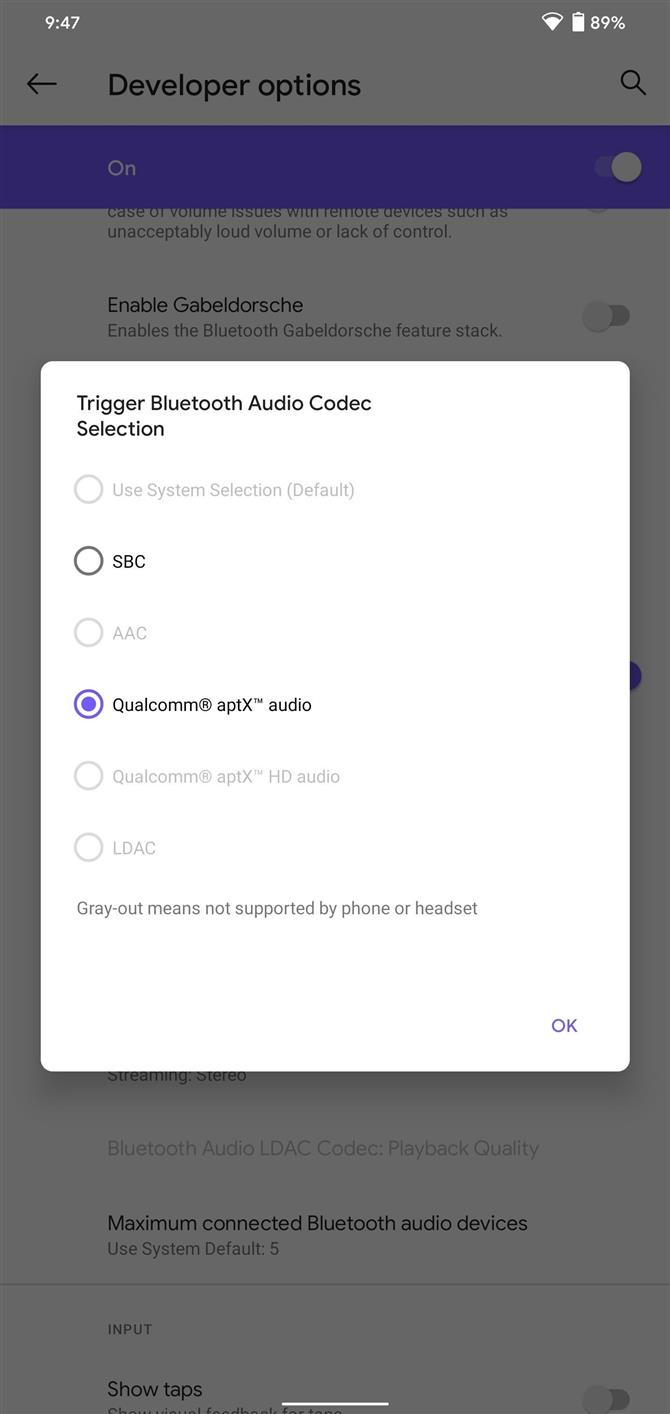
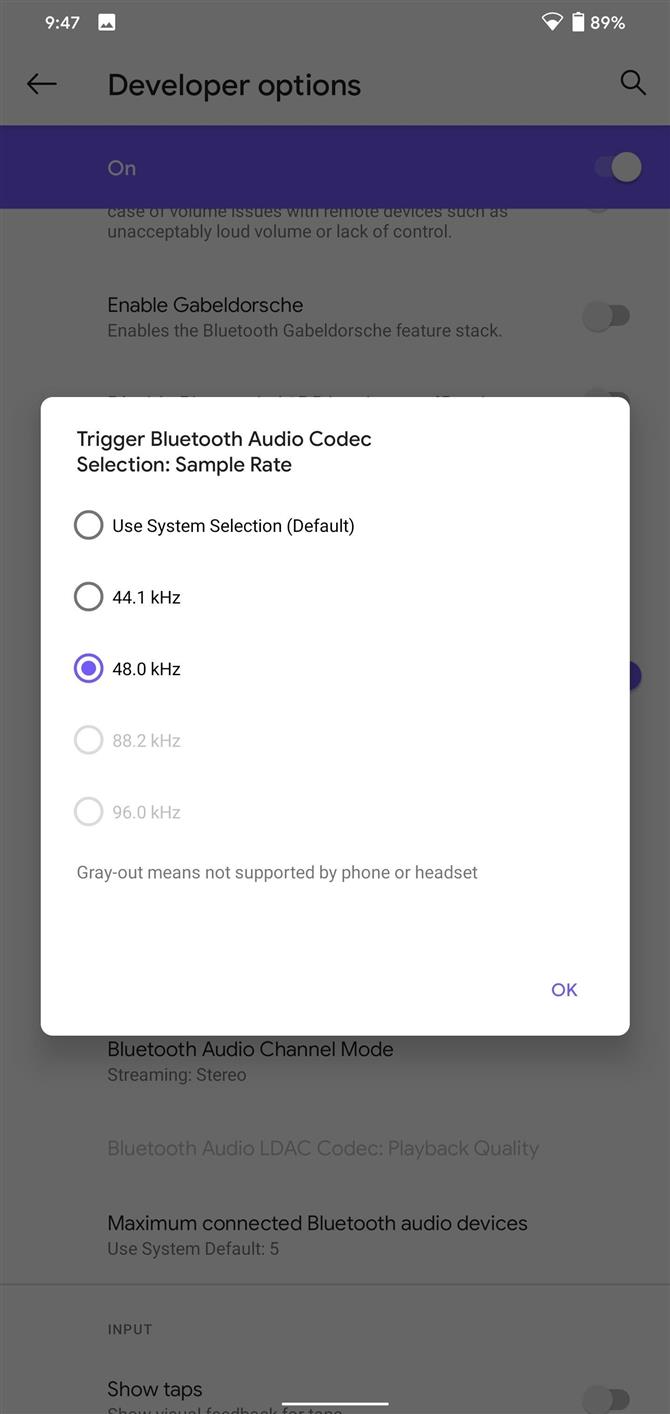
Laitteissa, jotka tukevat useita koodekkeja, on myös HD-äänenvaihto, joka vaihtaa korkealaatuisen ja huonolaatuisen äänen välillä automaattisesti.

49. Ehdotetut sovellukset aloitusnäytön telakalla
Ehdotetut sovellukset ovat nyt käytettävissä aloitusnäytössä. Hakupalkin yläpuolella olevan telakan sisällä Android määrittää koneen oppimisen tämän kuvarivin. Voit myös kiinnittää ehdotuksen painamalla pitkään kuvaketta, jotta se pysyy aina rivillä.
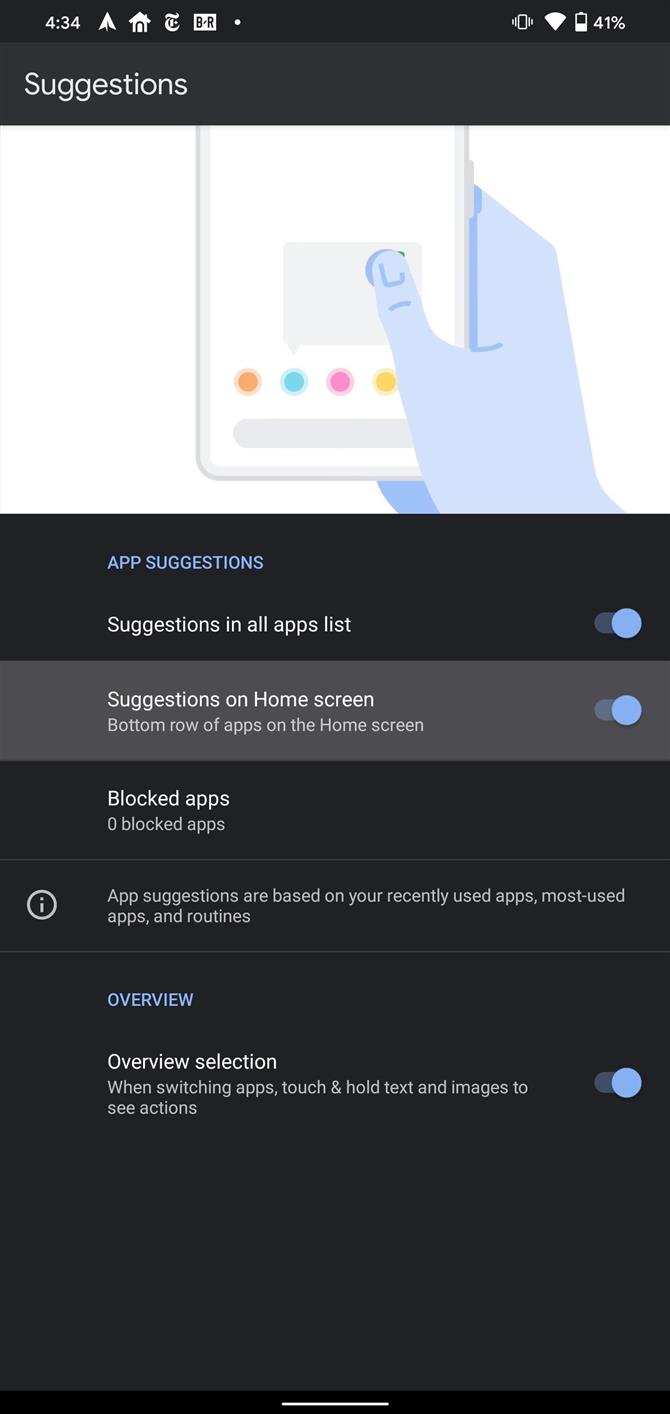
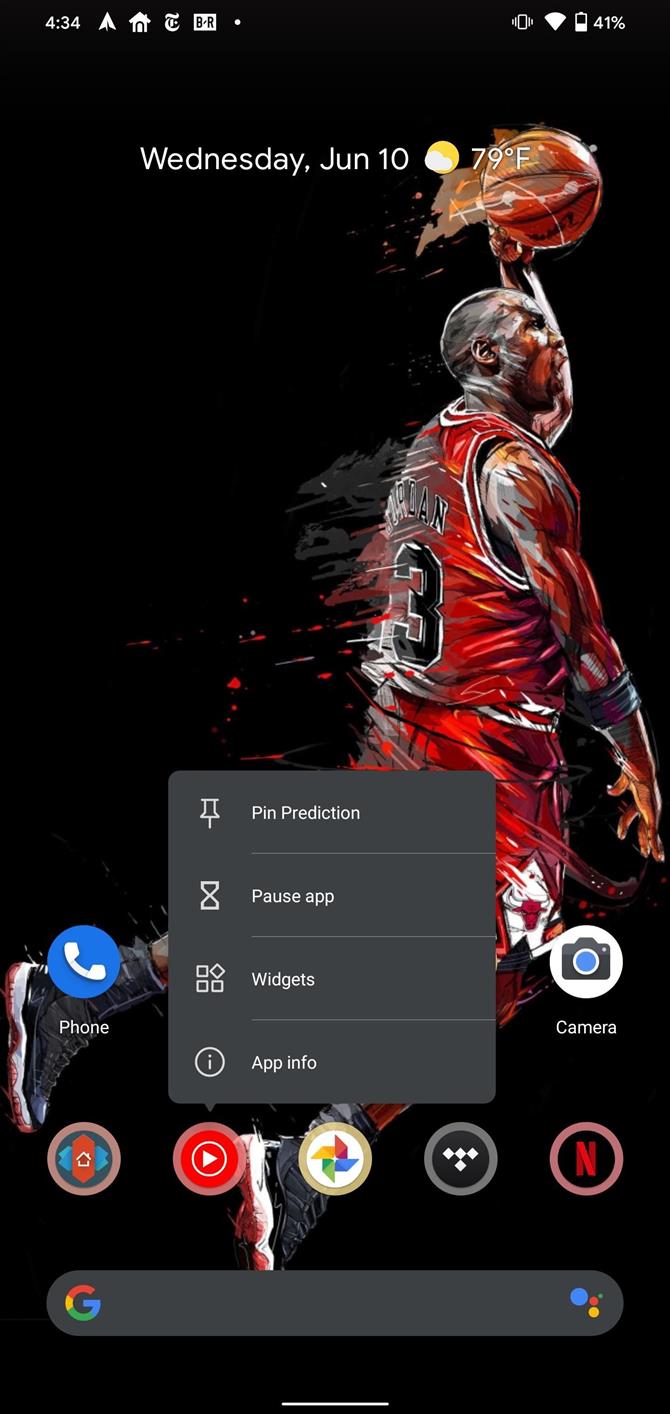
50. Suojaus vahingossa tapahtuvalta SIM-kortin poistolta
Ennen kuin tyhjennät ladatun SIM-kortin, voit vaatia, että se todentaa sinut, jotta varmistat, että juuri tämän haluat tehdä, estääksesi jotakuta poistamasta SIM-korttiasi ilman lupaa.

51. Pääsy esteettömyysominaisuuksiin lukitusnäytöltä
Kun pidät molempia äänenvoimakkuuksia ylös ja alas kolmen sekunnin ajan, voit käynnistää esteettömyysominaisuuden lukitusnäytöltä.

52. Jatka uudelleenkäynnistyksen yhteydessä
Niille, jotka haluavat ajoittaa ohjelmistopäivityksiä yön yli, sovellukset voivat nyt käyttää Credential Encrypted -tallennustilaa, vaikka puhelin olisi avattu. Tämä tarkoittaa, että sovellus voi vastaanottaa ilmoituksia ja viestejä pelaamisen sijaan, kun avaat laitteen lukituksen aamulla.
53. Uudelleen suunniteltu tekstitysvalikko
Tekstitysvalikkoa on muutettu, ja vaihtoehdot ovat alivalikon takana. Sen sijaan, että luettaisit kaiken yhdellä sivulla, Android 11 luo kaksi lisäsivua samojen tietojen säilyttämiseksi.
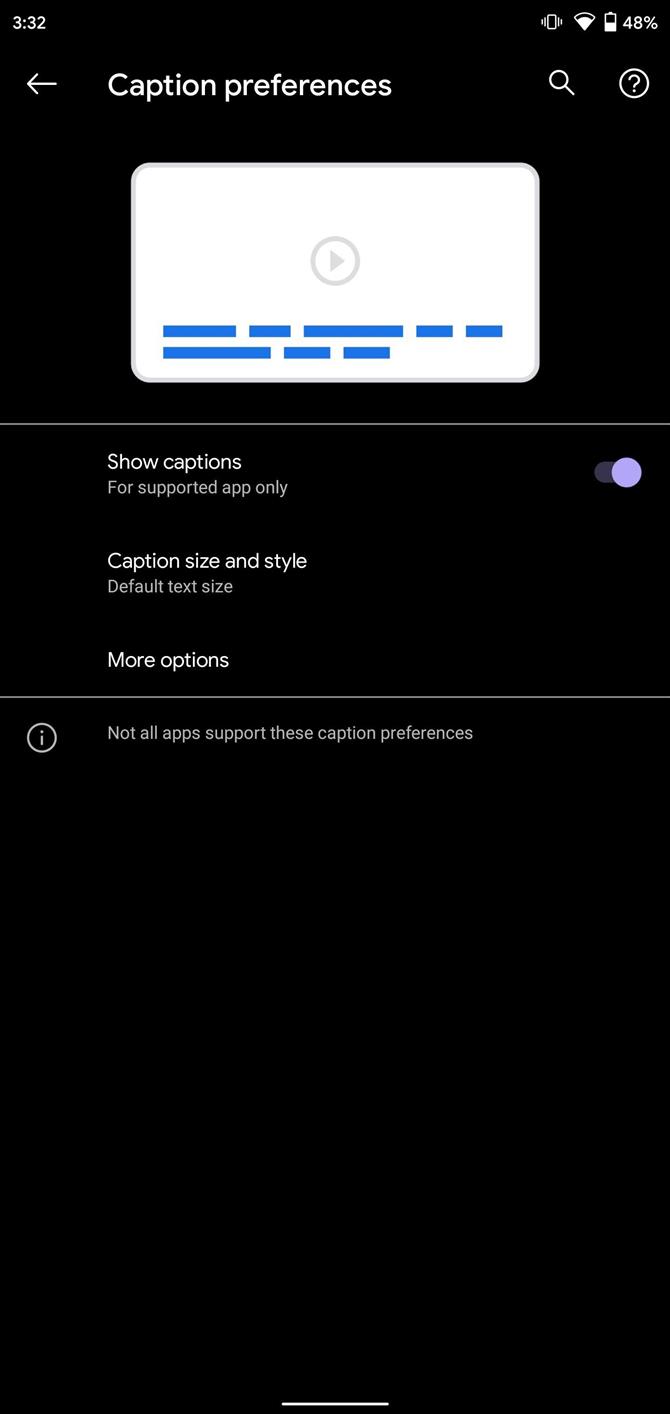
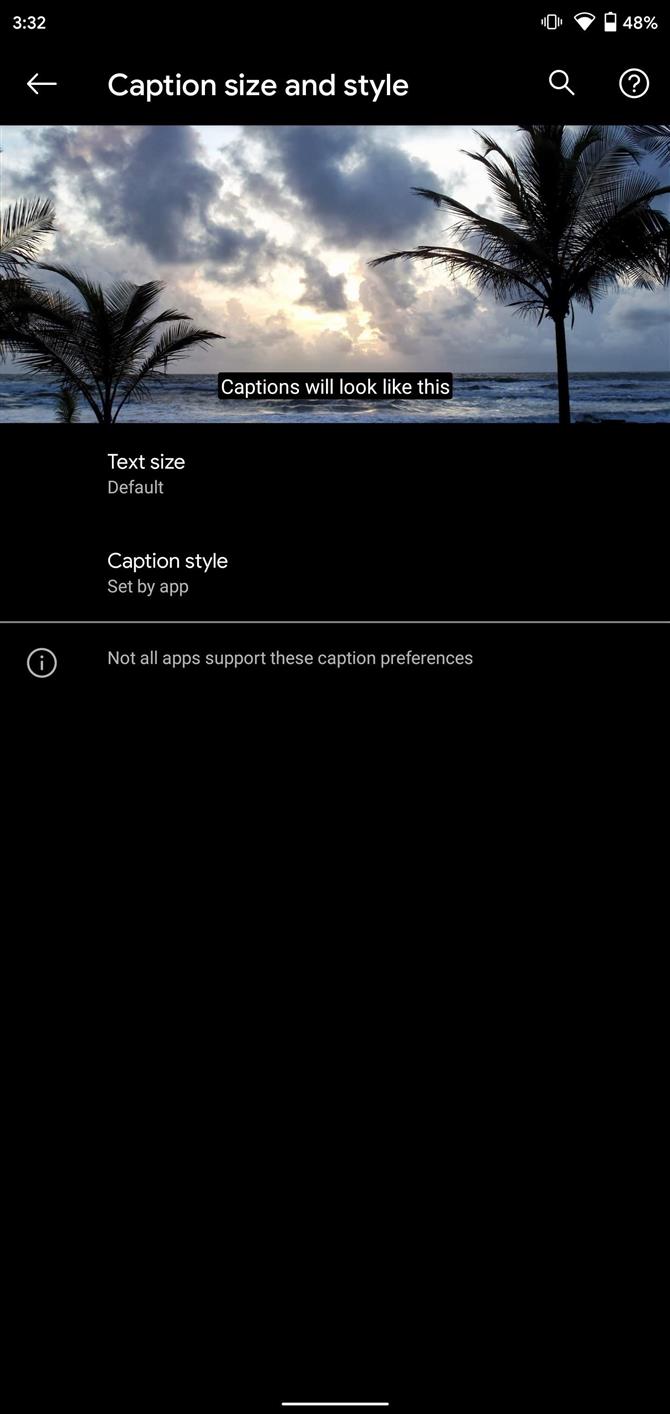
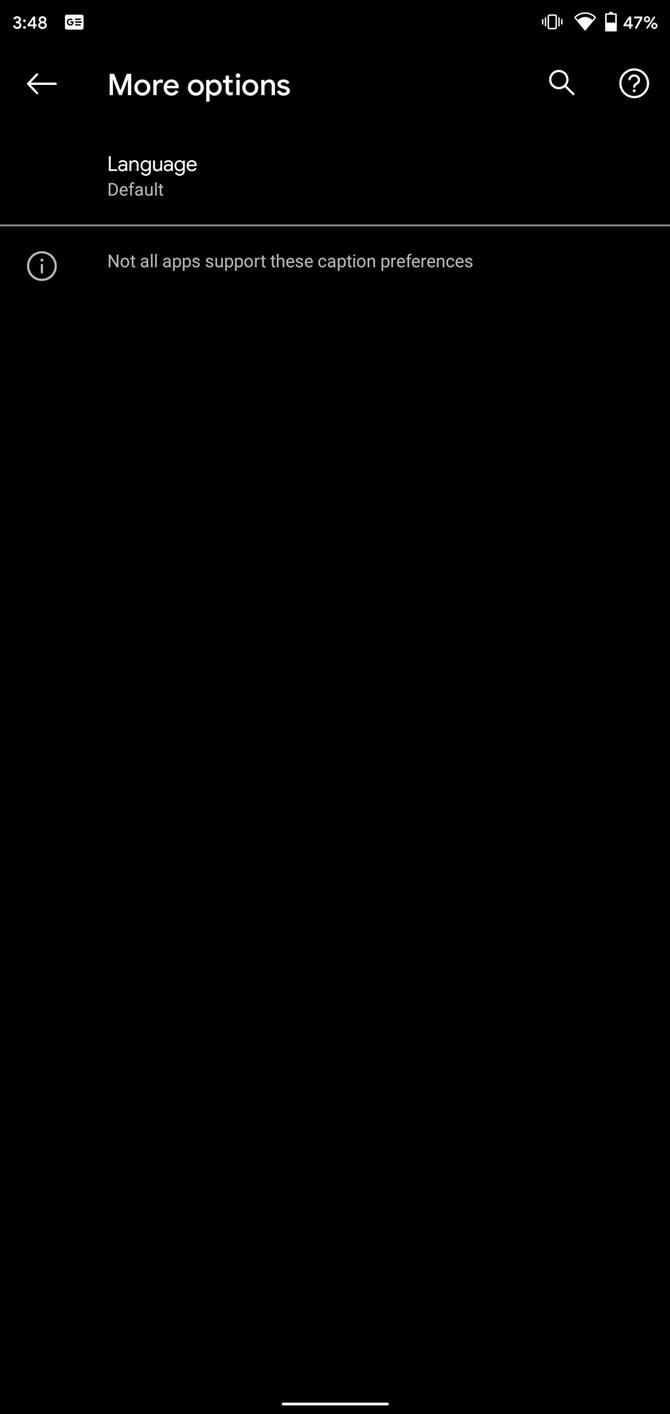
Pidä yhteys turvassa ilman kuukausilaskua. Hanki elinikäinen VPN Unlimited -tilauksesi kaikille laitteillesi kertaluonteisella ostoksella uudesta Android How Shopista. Katso Hulu tai Netflix ilman alueellisia rajoituksia.
Osta nyt (80% alennus)>
Kansikuva, kuvakaappaukset ja GIF-tiedostot, Jon Knight / Android How